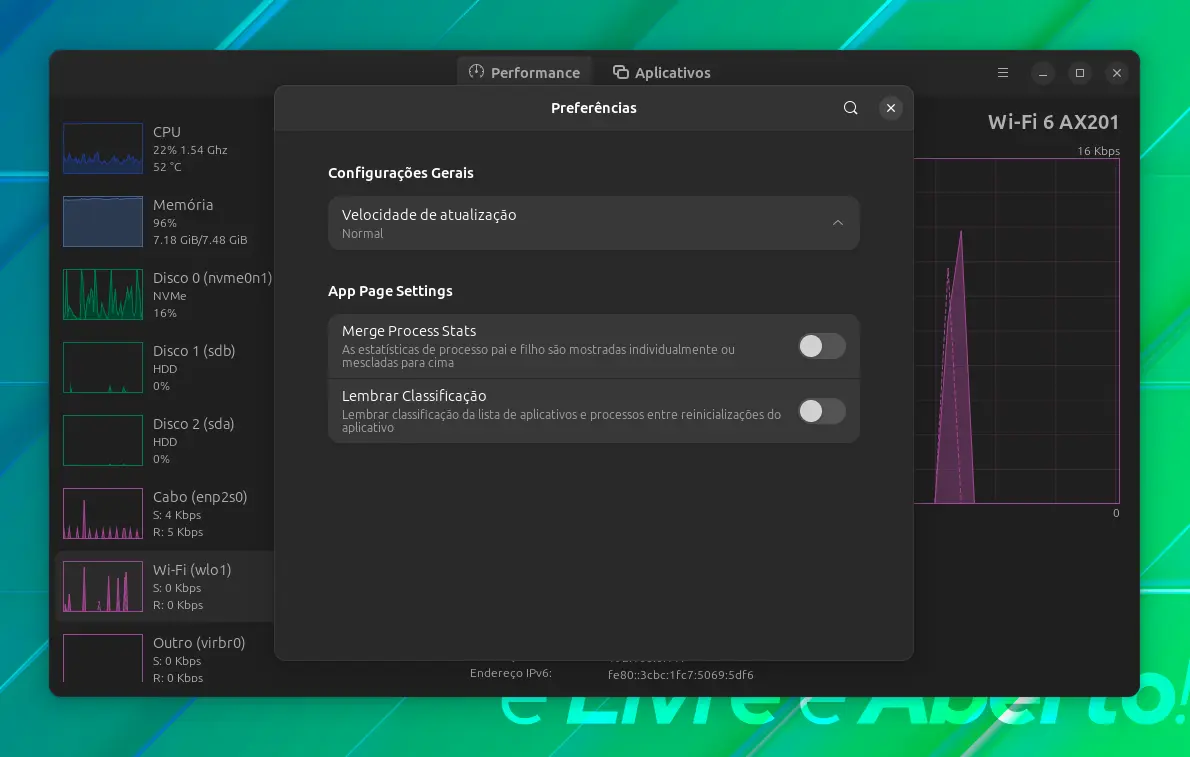E se, um dia, você descobrir que seu sistema está lento e o aplicativo de monitoramento do sistema padrão de sua distro não for útil?
Pode ser muito irritante quando você está tentando descobrir o que processo está causando lentidão no seu sistema, e o monitor do sistema não pode ajudar.
Com este primeiro olhar, temos uma a coisa para você. É um monitor de sistema para Linux chamado 'Mission Center' que visa fornecer algumas funcionalidades realmente úteis.
Permita-nos levá-lo através dele, e mostrar-lhe o que ele pode fazer, e o que não pode.
Mission Center: visão geral
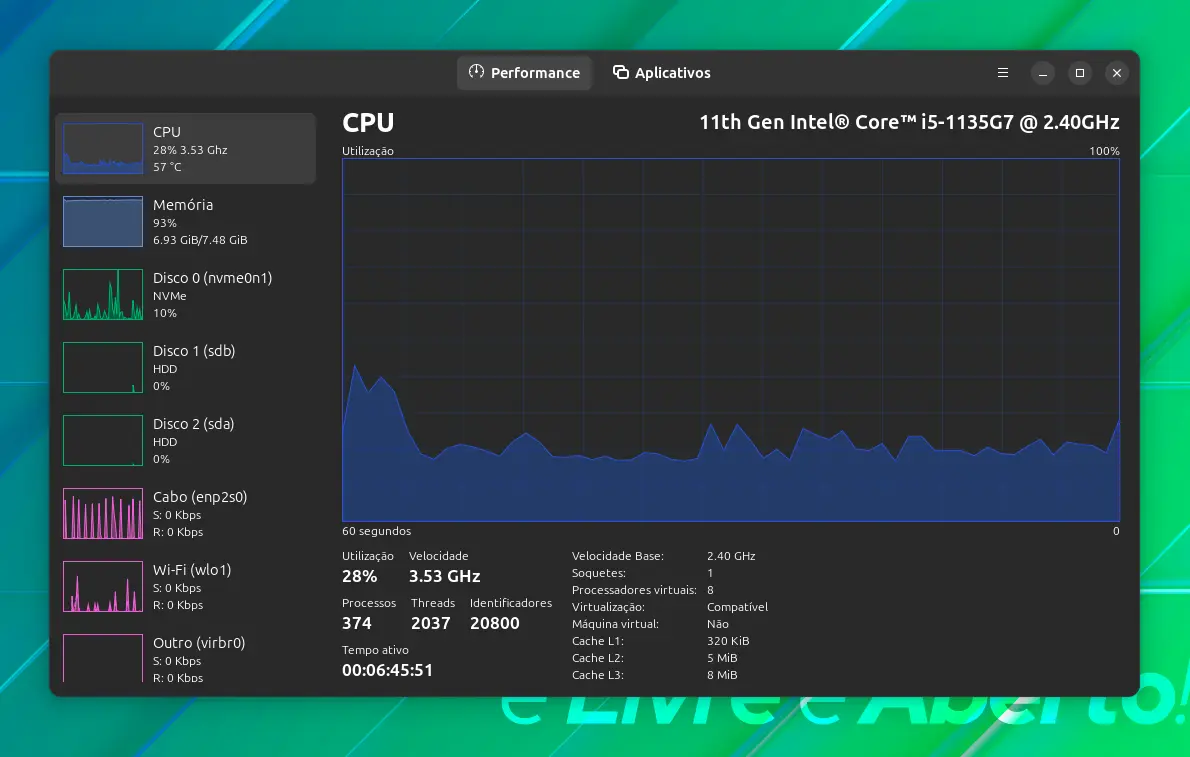
Escrito principalmente na linguagem de programação Rust, Mission Center é um monitor do sistema que permite monitorar sua CPU, memória, disco, rede e GPU.
Alguns de seus principais destaques incluem:
- Monitoramento em tempo real do uso da CPU por thread.
- Capacidade de monitorar o uso de RAM e Swap.
- Aplicativos detalhados e informações de uso do processo.
- Monitoramento da utilização da rede e velocidades de transferência.
Sugestão de Leitura
Impressões iniciais
Testamos em um sistema Ubuntu 22.04 LTS, e o processo de instalação foi bastante simples graças a ele ser oferecido como um Flatpak.
E o Mission Center parece muito semelhante ao gerenciador de tarefas encontrado no Windows 11, e isso não é necessariamente uma coisa ruim. Este layout de interface é bom para apresentar todas as informações importantes de forma amigável.
A primeira aba é a seção 'Performance' do monitor do sistema chamada 'CPU'. Ele nos mostra todas as informações essenciais sobre o processador, com um gráfico útil mostrando o uso da CPU em tempo real.
Também pude mudar para a visualização de 'processadores lógicos' para ver o uso da CPU por thread. Você pode encontrá-lo clicando com o botão direito do mouse no gráfico e indo para o menu 'Alterar gráfico para'.
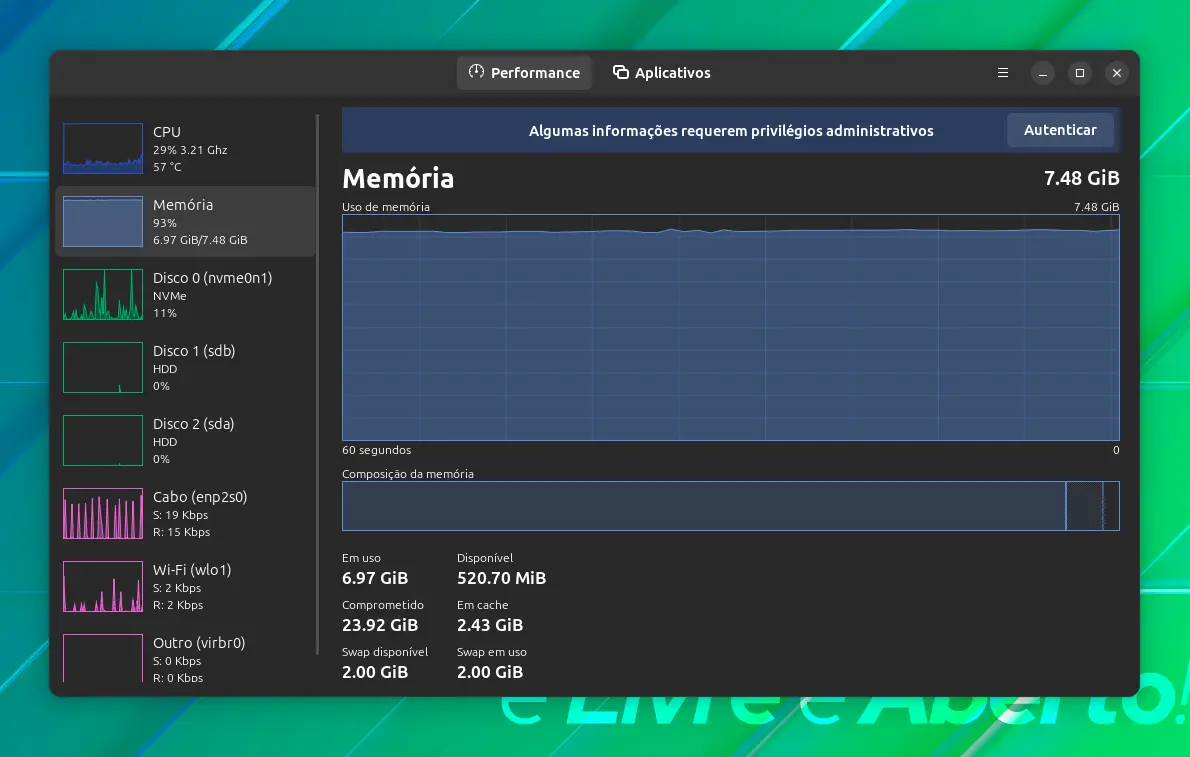
Outro guia é 'Memória', que mostra um gráfico em tempo real com o uso de memória, e informações úteis sobre os dois sticks de RAM que estão sendo usados.
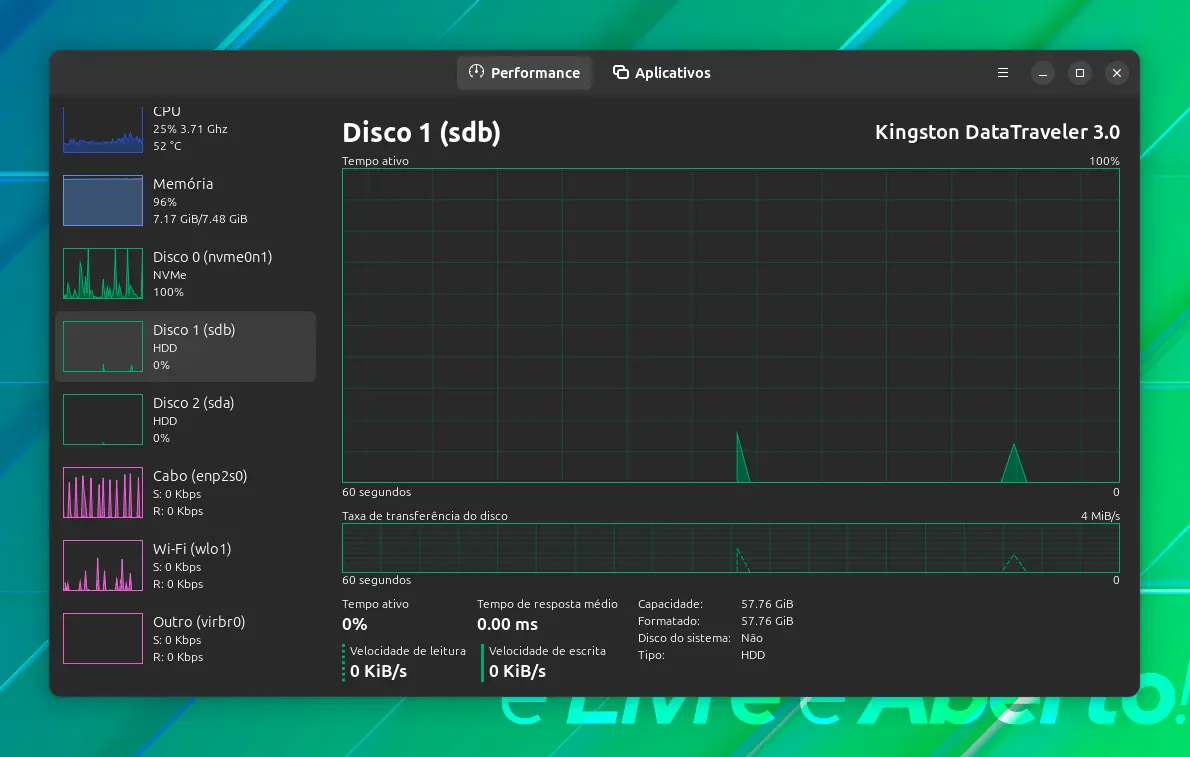
Depois disso, a guia 'Disk' mostra dados de uso do disco em tempo real.
No entanto, de acordo com o desenvolvedor, a porcentagem de uso do disco está em um estado de trabalho em andamento no momento, e a precisão dela não pode ser comprovada.
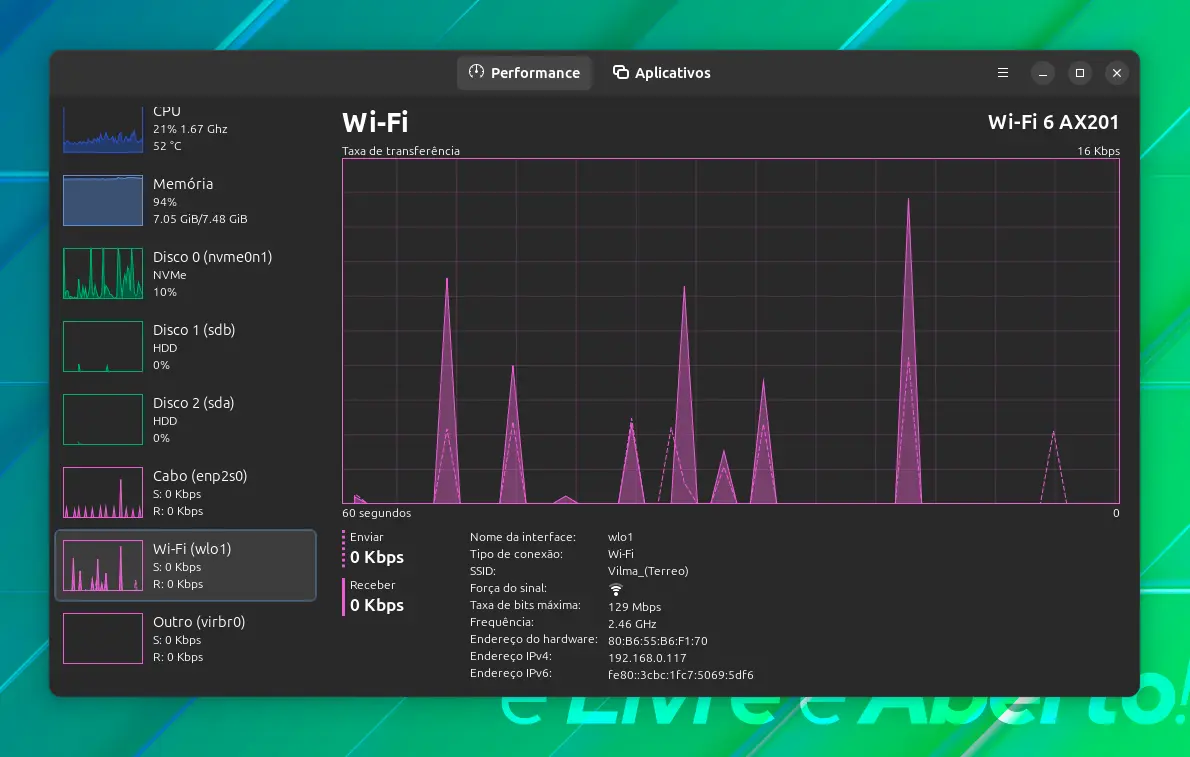
E, finalmente, temos a aba 'Ethernet'. Ele mostra a atividade de rede em tempo real em seu sistema com um gráfico útil, com dois pontos de informação para atividades de download e upload.
No entanto, ainda não há uso de dados de rede por processo para aplicativos. O desenvolvedor está atualmente trabalhando nisso.
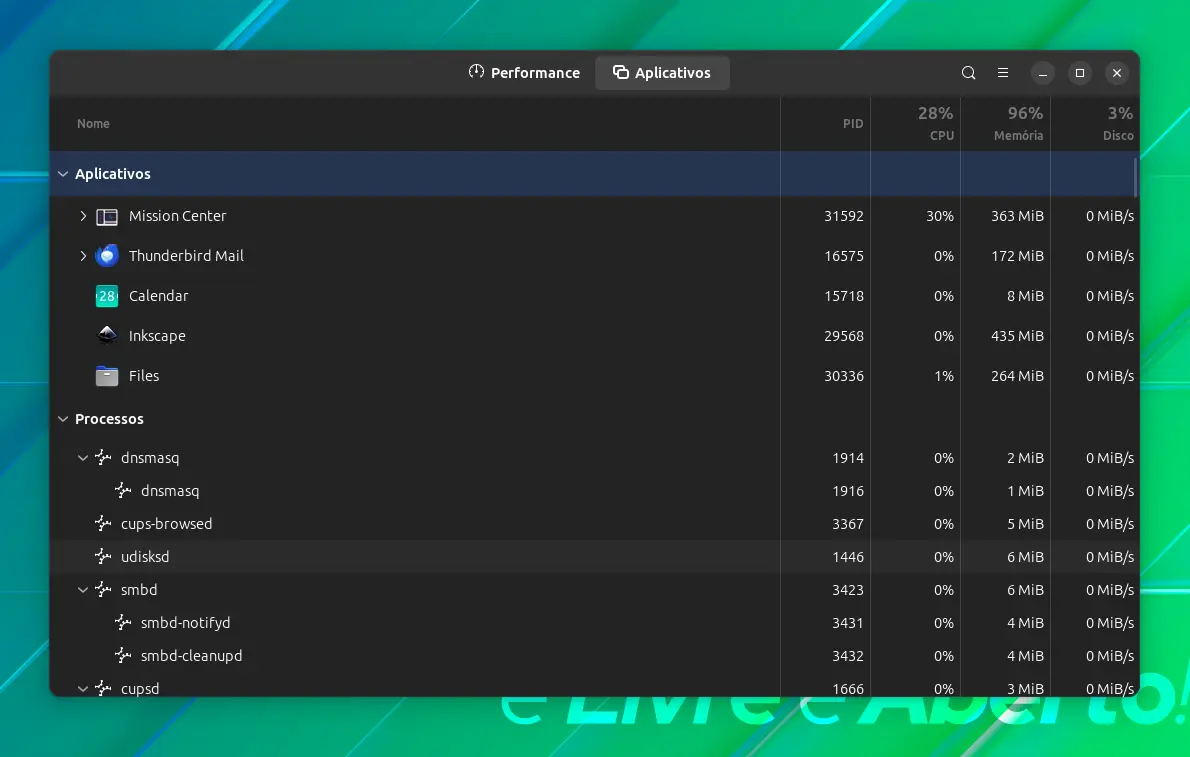
Em seguida, temos a seção 'Apps'. Isso abriga a maioria (se não todos) os aplicativos e processos em execução no sistema. Ele mostra todas as informações úteis de um aplicativo/processo, como o uso de PID, CPU, memória e disco.
Você também pode parar um aplicativo/processo ou forçar a interrupção de um aplicativo/processo clicando com o botão direito do mouse em um.
Também é possível ajustar algumas configurações do aplicativo Mission Center, como:
- Ajustar o intervalo de atualização para todos os gráficos em tempo real
- Definir o aplicativo para mesclar estatísticas de processo
- Lembra-se da ordem de classificação que usei na seção 'Aplicativos'.